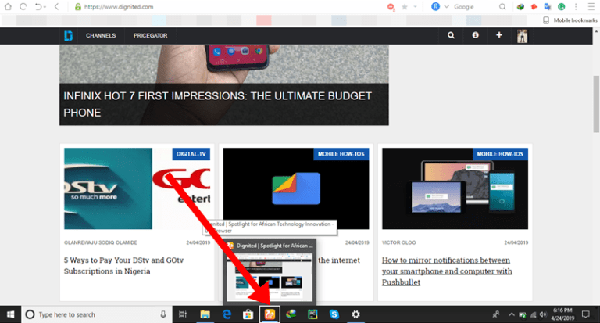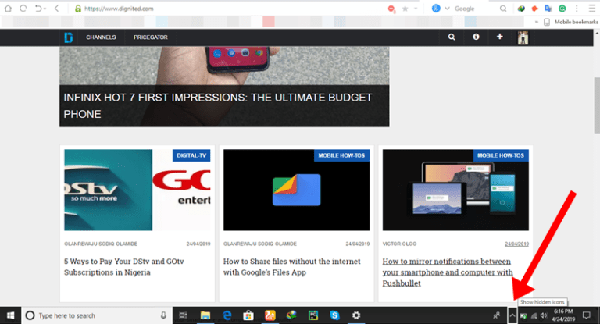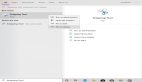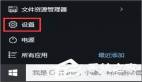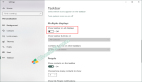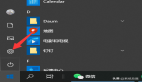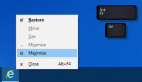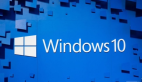任务栏是Windows操作系统中非常宝贵的工具。为了清楚起见,并且为了初学者,任务栏是默认情况下显示在桌面屏幕底部的(黑色)工具栏。任务栏包含一些本机Windows应用程序,如文件资源管理器,Microsoft Store和Microsoft Edge。此外,用户还可以将他们最常用的应用“固定”到任务栏以便于访问。 PC的其他组件(如日期,时间,网络连接和通知)也位于任务栏上。
但是,尽管任务栏在应用程序之间轻松访问和切换有用,但在“完全模式”或“全屏模式”下使用某些应用程序时,它有时会消失。而全屏模式也很有用;它提供了一个不间断的界面,你有时希望显示屏底部的任务栏,而不管显示器在什么模式下。
以下步骤重点介绍了如何(***)在windows 10 PC上以全屏模式显示任务栏的三种不同方式。
1. Windows键
当PC处于全屏模式时点击Windows键会同时显示“开始”菜单和任务栏。再次点击Windows Key会同时隐藏它们。但是,这是访问任务栏的低效方法,因为它同时显示“开始”菜单,即使您不需要它也是如此。
要在全屏模式下仅显示任务栏(没有“开始”菜单),请尝试下面列出的方法。
2. Windows Key + T.
点击PC上的“Windows Key + T”键盘快捷键,任务栏将显示在显示屏的底部。按Win + T快捷键将显示任务栏,重点是任务栏上的图标/应用程序。
3. Windows Key + B.
您可以访问windows 10 PC上的任务栏,重点关注系统和图标(即任务栏右侧的项目)。
根据您运行的应用程序,您可能不需要上面的快捷方式。 您只需将光标移动到屏幕底部,弹出任务栏即可。 但是,某些应用程序(例如视频播放器)需要使用键盘快捷键以全屏模式访问任务栏,或者可能退出全屏模式。 因此,当您接下来以全屏模式观看该电影时,您可以使用上述快捷方式轻松访问任务栏。